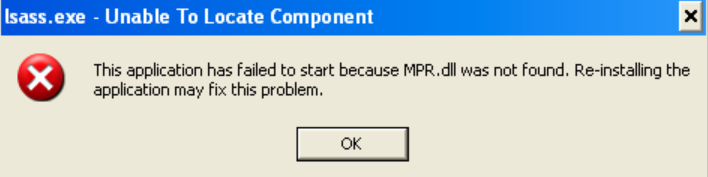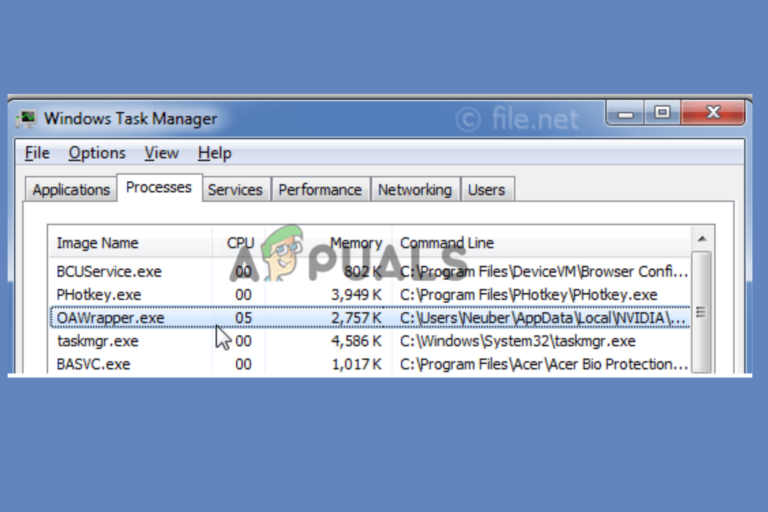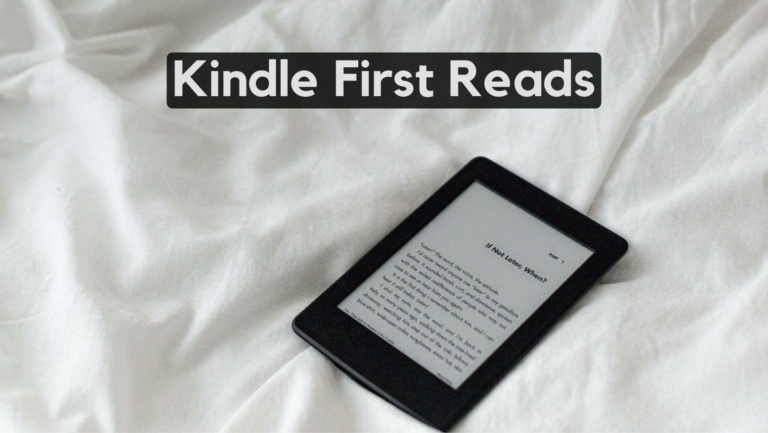Как установить Amazon Alexa в Windows после прекращения поддержки Cortana?
Раньше загрузить приложение Amazon Alexa в Windows было так же просто, как найти его в Microsoft Store и нажать кнопку «Получить». Однако большинство пользователей больше не могут этого делать из-за прекращения поддержки Microsoft Cortana.
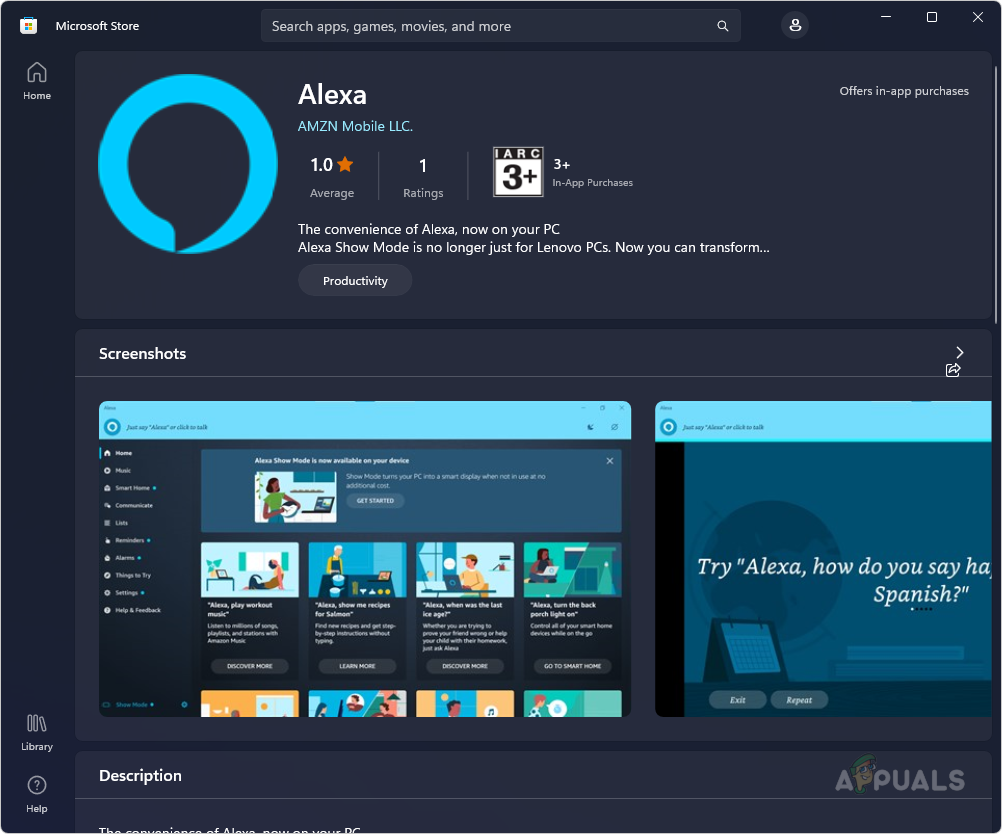 Не могу загрузить Amazon Alexa в Windows
Не могу загрузить Amazon Alexa в Windows
Программы для Windows, мобильные приложения, игры - ВСЁ БЕСПЛАТНО, в нашем закрытом телеграмм канале - Подписывайтесь:)
Для работы приложения Amazon Alexa требуется Cortana в Windows, которая была прекращена в конце 2023 года. Несмотря на это, вы все равно можете использовать кэшированную ссылку приложения Microsoft для Alexa для установки приложения на определенные компьютеры.
Кроме того, официальная доступность приложения Amazon Alexa ограничена следующими регионами:
- Австралия
- Австрия
- Бразилия
- Канада
- Германия
- Индия
- Ирландия
- Италия
- Япония
- Новая Зеландия
- Великобритания
- Соединенные Штаты
Тем не менее, есть альтернативные методы, которые вы можете использовать для установки приложения Amazon Alexa на свое устройство с Windows. Важно помнить, что приложение может работать нестабильно, если оно установлено таким образом.
1. Установите обновления Магазина Microsoft.
Опция «Загрузить» для приложения Amazon Alexa больше не отображается в Microsoft Store. Однако, если ваш компьютер соответствует конкретным требованиям приложения, вы можете обойти это, установив все ожидающие обновления в Microsoft Store.
Чтобы соответствовать требованиям Amazon Alexa, вам потребуются определенные версии BIOS, аудиодрайверы и другие особенности. Более подробную информацию можно найти на странице поддержки. здесь.
- Откройте Microsoft Store, выполнив поиск в меню «Пуск».
 Открытие магазина Microsoft
Открытие магазина Microsoft - Нажмите на значок библиотеки, расположенный в правом нижнем углу.
 Переход к библиотеке Microsoft Store
Переход к библиотеке Microsoft Store - Выберите параметр «Получить обновления», чтобы загрузить и установить все доступные обновления.
 Обновление Microsoft Store
Обновление Microsoft Store - Приложение также обновит Microsoft Store.
- После завершения обновления попробуйте снова найти приложение Alexa, чтобы узнать, доступно ли оно для загрузки.
2. Загрузите с помощью приложений Microsoft.
Вы также можете установить приложение Amazon Alexa с веб-сайта Microsoft Apps. Этот метод может быть эффективной альтернативой, если Microsoft Store не позволяет вам загрузить приложение.
На веб-сайте Microsoft Apps хранится кэш предыдущих версий приложений, что может быть полезно, если вы сталкиваетесь с проблемами установки, связанными с Microsoft Store.
- Откройте официальную страницу Amazon Alexa для приложений Microsoft, нажав здесь.
- Нажмите на опцию «Загрузить».
 Загрузка приложения Alexa через репозиторий приложений Microsoft
Загрузка приложения Alexa через репозиторий приложений Microsoft - Должно появиться всплывающее окно с предложением открыть Microsoft Store; щелкните по нему.
- Во всплывающем окне Microsoft Store выберите опцию «Получить» для приложения Amazon Alexa.
3. Используйте Winget для установки Amazon Alexa
Диспетчер пакетов Windows (Winget) — это утилита командной строки для установки приложений и управления ими в Windows. Вы можете использовать Winget для принудительной установки приложения Amazon Alexa.
Winget устанавливает приложения, используя их уникальные идентификаторы, которые соответствуют ссылке, предоставленной в репозитории Microsoft Apps для приложения Amazon Alexa.
- Снова откройте Microsoft Store, выполнив поиск в меню «Пуск».
 Открытие магазина Microsoft
Открытие магазина Microsoft - Найдите «Установщик приложений» и выберите соответствующий результат.
 Поиск установщика приложений в Microsoft Store
Поиск установщика приложений в Microsoft Store - Выберите опцию «Получить», чтобы установить его, при этом также будет установлена утилита Winget.
- Затем найдите Терминал через меню «Пуск» и откройте его.
 Открытие терминала Windows
Открытие терминала Windows - В окне терминала вставьте следующую команду и нажмите Enter:winget install –id=9N12Z3CCTCNZ
 Установка приложения Alexa через Winget
Установка приложения Alexa через Winget - Нажмите Y, чтобы принять условия лицензии при появлении соответствующего запроса.
- Код «9N12Z3CCTCNZ» — это уникальный идентификатор приложения Amazon Alexa.
4. Загрузите Amazon Alexa из стороннего источника.
Кроме того, вы можете получить приложение Amazon Alexa из стороннего источника. Магазин Adguard считается безопасным, поскольку он генерирует только прямую ссылку для загрузки приложений из Microsoft Store.
- Начните с посещения официальной страницы приложений Microsoft для Alexa, щелкнув здесь.
- Затем перейдите на сайт Adguard Store через этот связь.
- Скопируйте URL-адрес со страницы приложения Alexa в Microsoft Apps и вставьте его в поле поиска в магазине Adguard.
 Вставка ссылки на приложение Alexa в Adguard
Вставка ссылки на приложение Alexa в Adguard - В раскрывающемся меню выберите Розничная торговля.
 Изменение версии Windows на розничную в Adguard
Изменение версии Windows на розничную в Adguard - Нажмите значок галочки или нажмите Enter.
- Нажмите ссылку .appxbundle, чтобы загрузить последнюю версию.
 Загрузка приложения Amazon Alexa через Adguard
Загрузка приложения Amazon Alexa через Adguard - Запустите загруженный файл, чтобы установить приложение Amazon Alexa в вашей системе.
Эти стратегии должны позволить вам загрузить приложение Amazon Alexa на устройство Windows. Имейте в виду, что приложение Alexa больше официально не поддерживается Microsoft, поэтому при использовании приложения могут возникнуть ошибки и несоответствия.
Программы для Windows, мобильные приложения, игры - ВСЁ БЕСПЛАТНО, в нашем закрытом телеграмм канале - Подписывайтесь:)

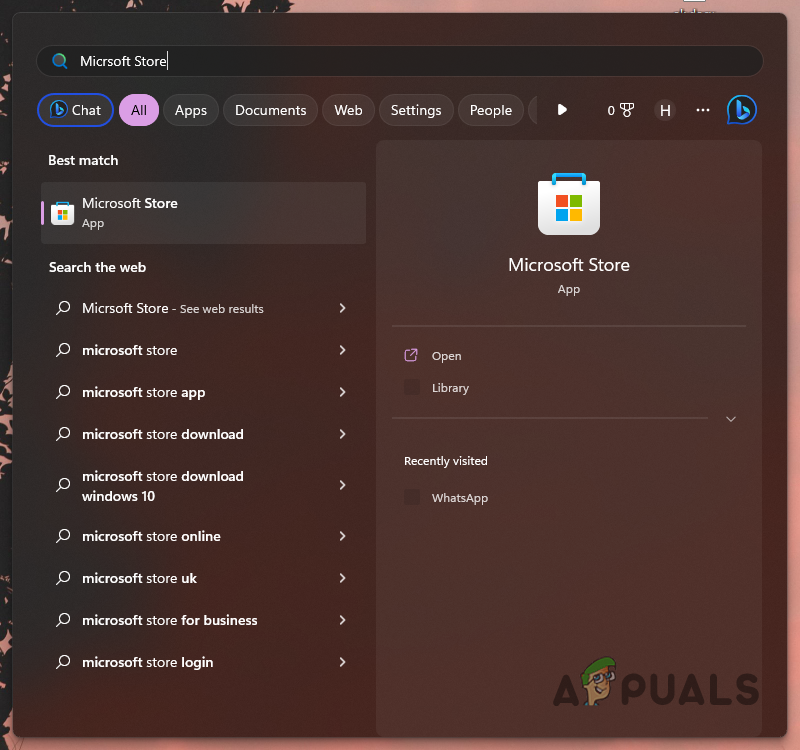 Открытие магазина Microsoft
Открытие магазина Microsoft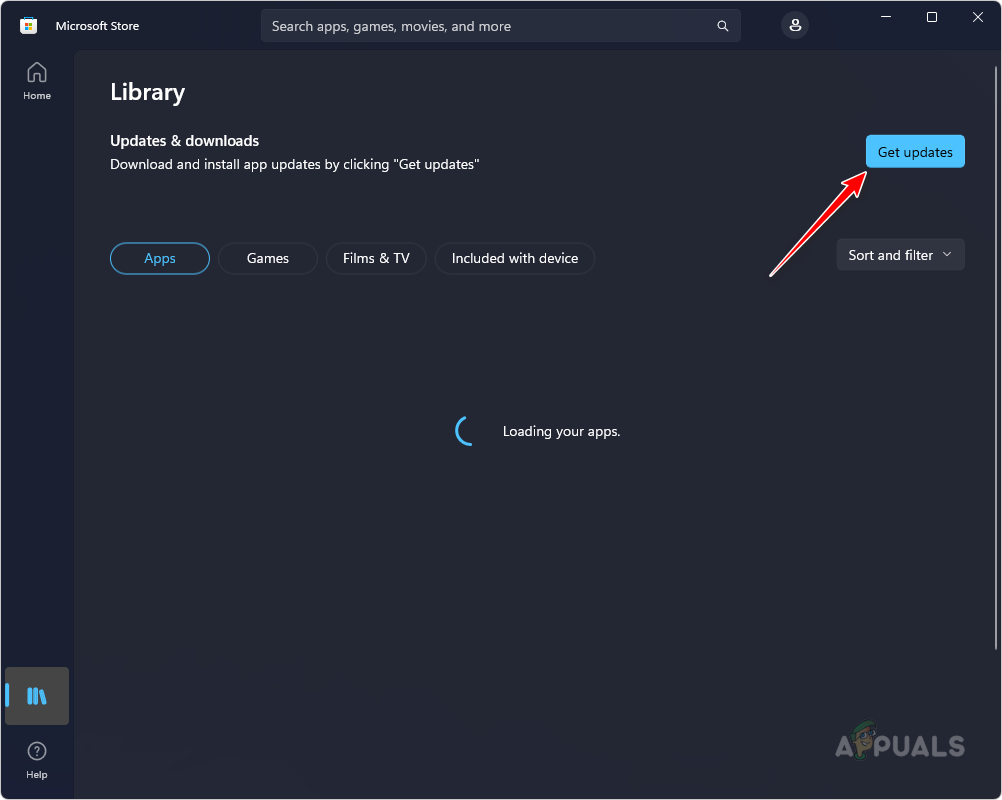 Обновление Microsoft Store
Обновление Microsoft Store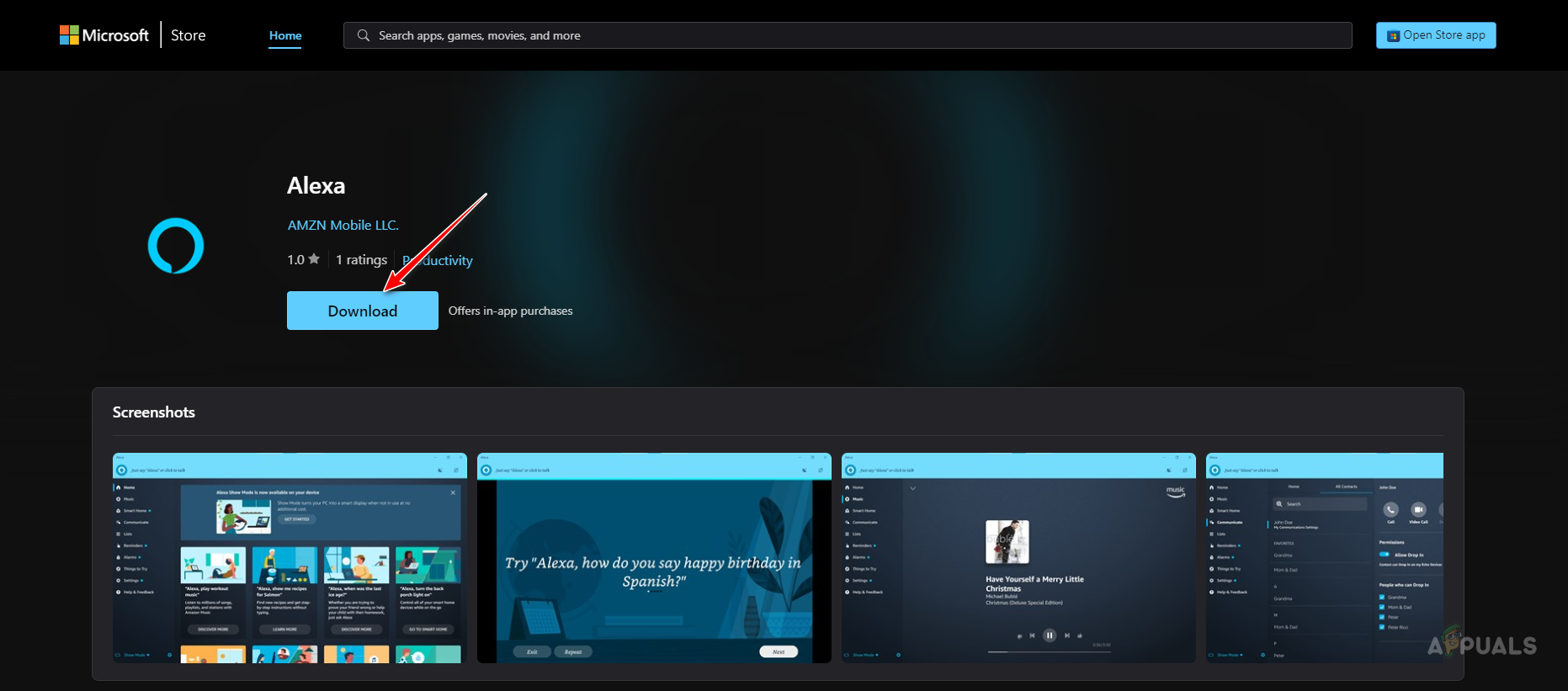 Загрузка приложения Alexa через репозиторий приложений Microsoft
Загрузка приложения Alexa через репозиторий приложений Microsoft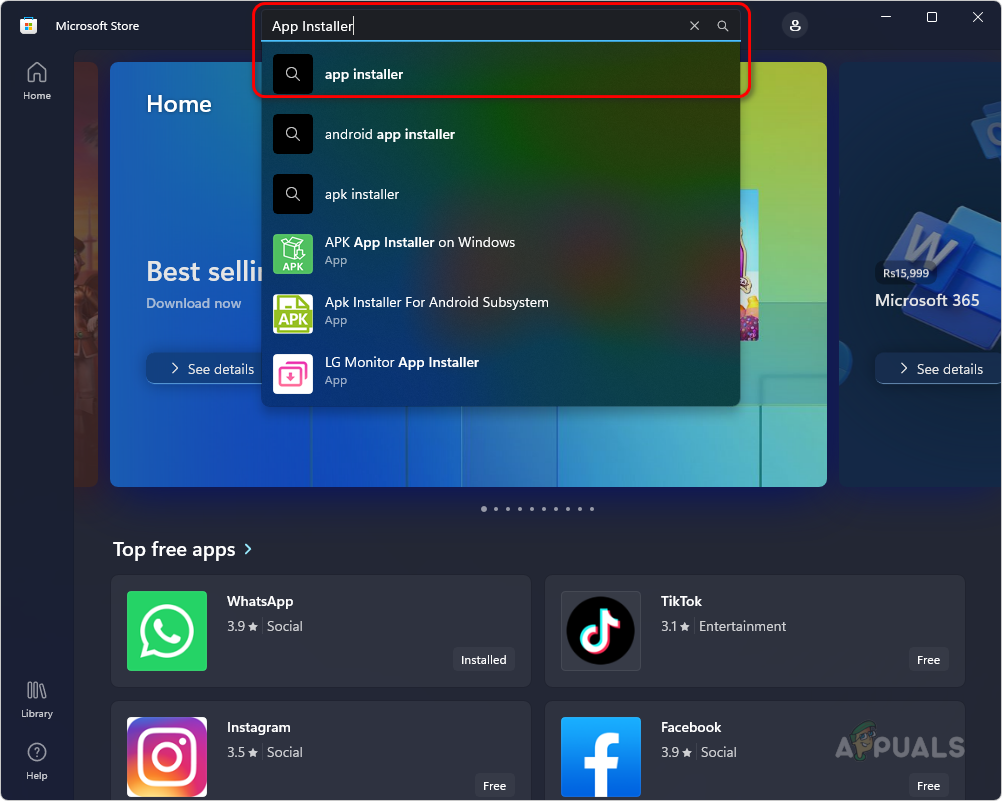 Поиск установщика приложений в Microsoft Store
Поиск установщика приложений в Microsoft Store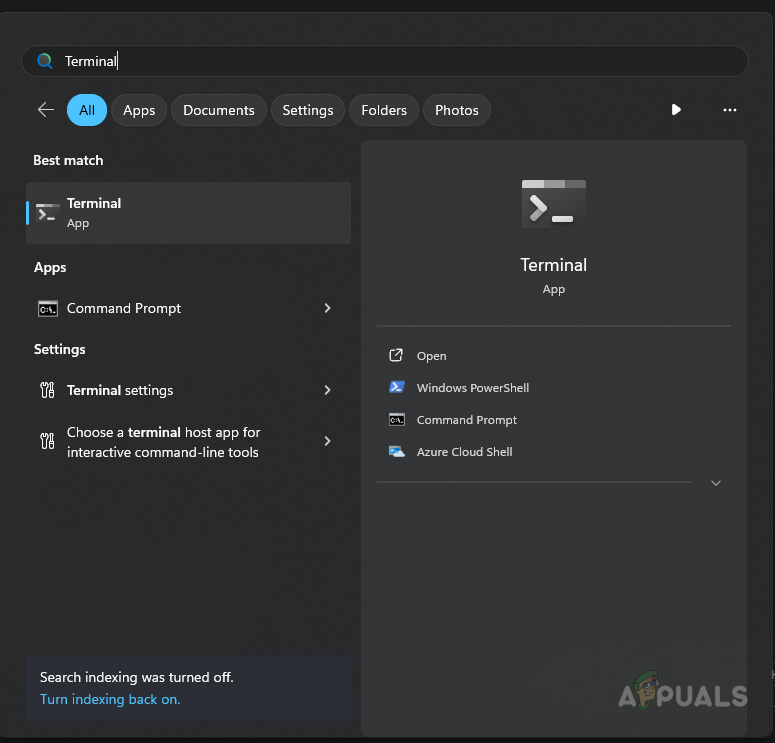 Открытие терминала Windows
Открытие терминала Windows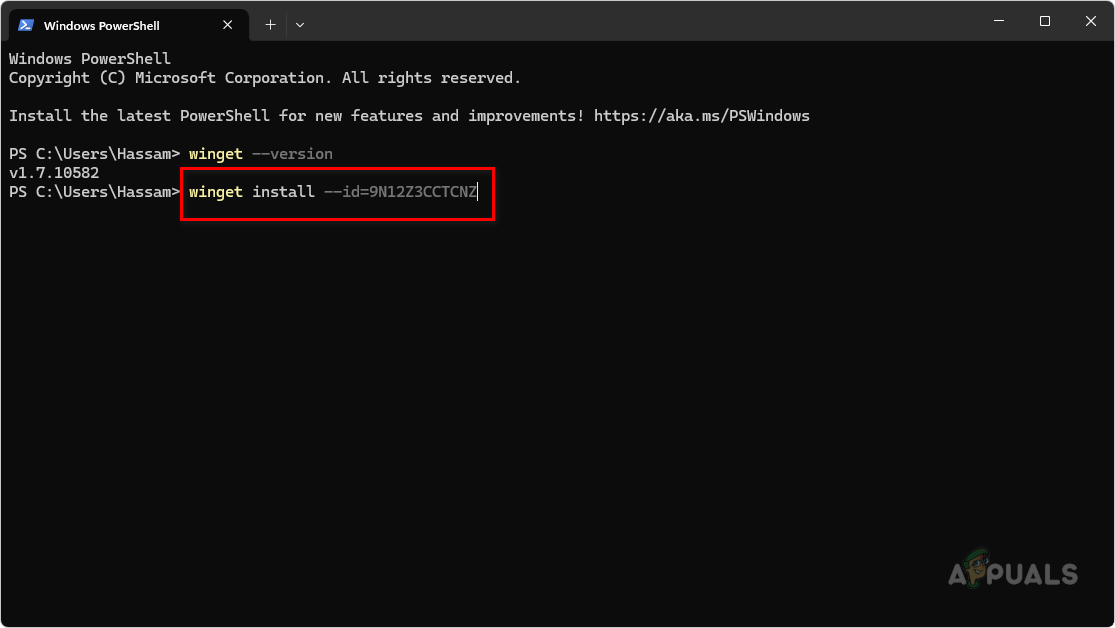 Установка приложения Alexa через Winget
Установка приложения Alexa через Winget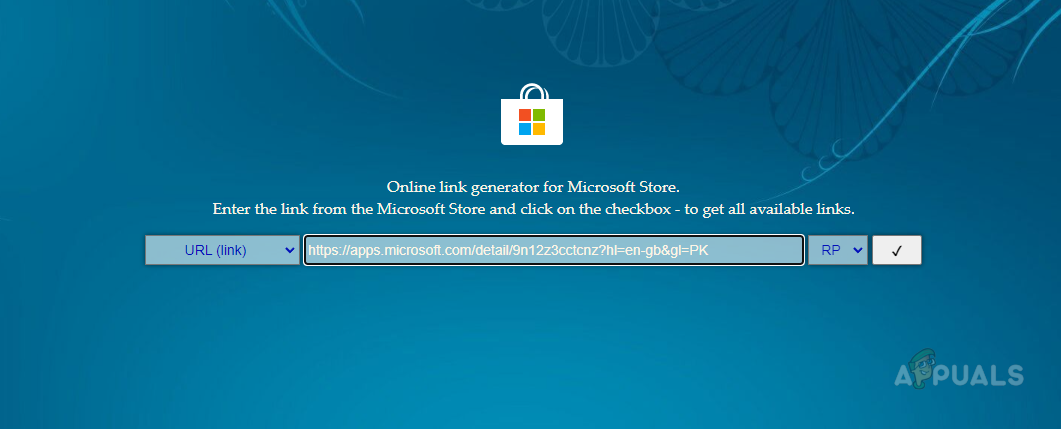 Вставка ссылки на приложение Alexa в Adguard
Вставка ссылки на приложение Alexa в Adguard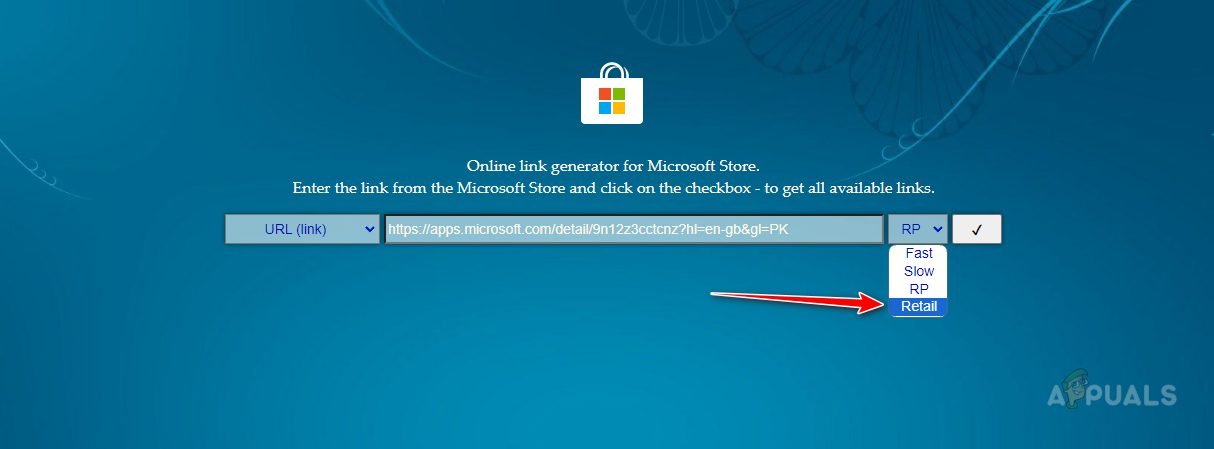 Изменение версии Windows на розничную в Adguard
Изменение версии Windows на розничную в Adguard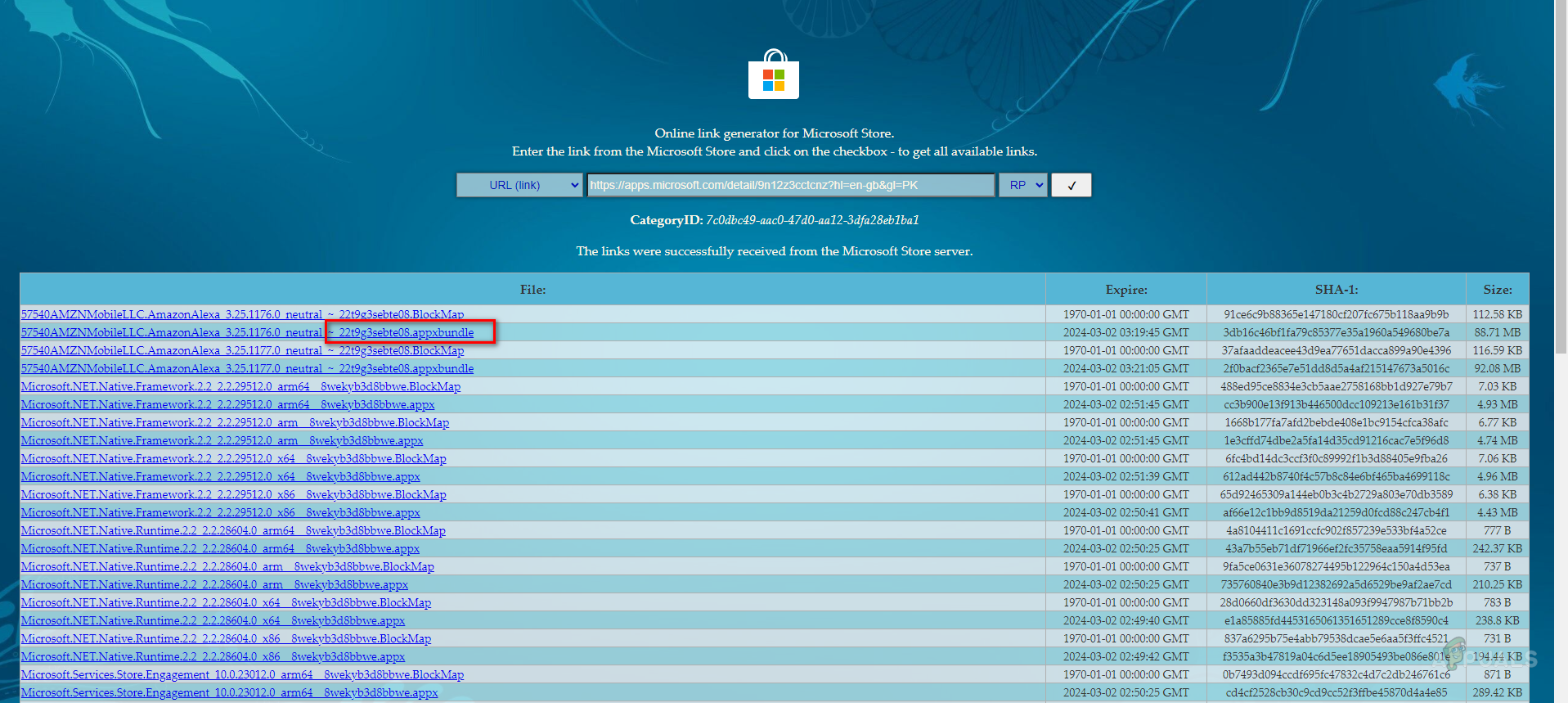 Загрузка приложения Amazon Alexa через Adguard
Загрузка приложения Amazon Alexa через Adguard